Windows10下将绿色程序固定到开始菜单“磁贴”的方法
更新日期:2023-08-25 05:48:56
来源:转载
手机扫码继续观看

之前,小编向大家分享过将软件固定到win10开始屏幕磁贴的方法。但是,使用该方法,需要用户先在开始菜单的所有程序里找到软件快捷方式才可以。而绿色版软件是无需安装直接使用的,它们并不会在所有程序出现快捷方式。那么,我们该怎么将绿色软件的快捷方式固定到开始屏幕呢?下面,就随小编看看具体操作方法吧!
推荐:win10正式版下载
具体方法如下:
1、下面以暴风影音为例。首先找到暴风影音的解压目录,找到暴风主程序,如图:

2、右键创建主程序的快捷方式。
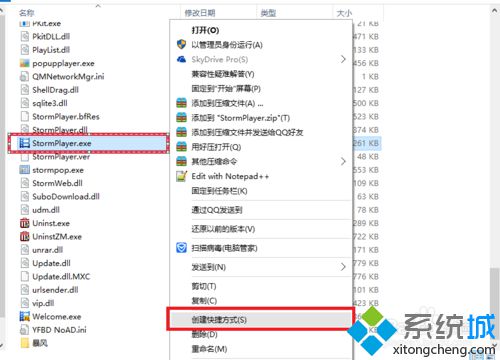
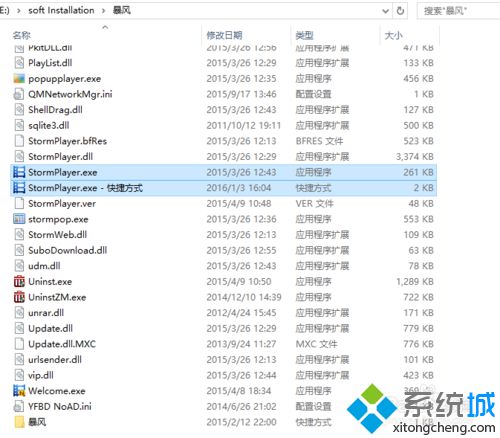
3、打开这个文件夹C:\ProgramData\Microsoft\Windows\Start Menu
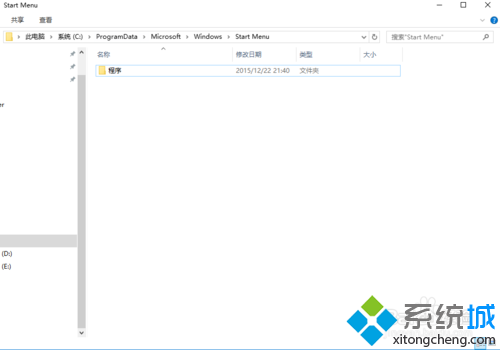
4、将刚才那个快捷方式拖入这个文件夹下。
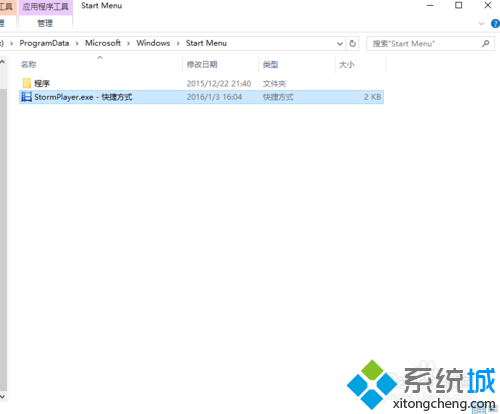
5、在开始菜单所有程序那里找到暴风影音,右键固定到开始屏幕就可以了。
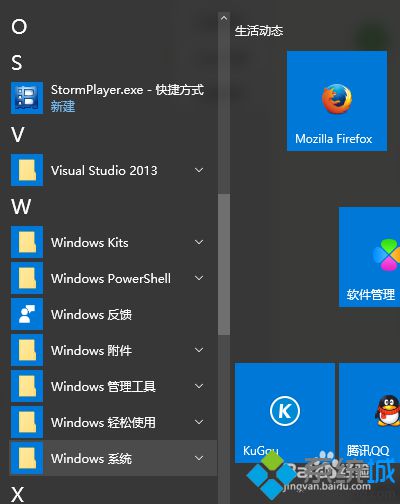
windows10系统下将绿色程序固定到开始菜单“磁贴”的具体方法就介绍到这里了。有需要的用户,不妨按照系统城小编的方法操作看看吧!
该文章是否有帮助到您?
常见问题
- monterey12.1正式版无法检测更新详情0次
- zui13更新计划详细介绍0次
- 优麒麟u盘安装详细教程0次
- 优麒麟和银河麒麟区别详细介绍0次
- monterey屏幕镜像使用教程0次
- monterey关闭sip教程0次
- 优麒麟操作系统详细评测0次
- monterey支持多设备互动吗详情0次
- 优麒麟中文设置教程0次
- monterey和bigsur区别详细介绍0次
系统下载排行
周
月
其他人正在下载
更多
安卓下载
更多
手机上观看
![]() 扫码手机上观看
扫码手机上观看
下一个:
U盘重装视频











